Bienvenidos a este nuevo tutorial donde vamos a aprender a como configurar una antena ubiquiti litebeam 5ac en modo cliente, para ello nos vamos a conectar a otra antena previamente ya configurada de la marca ubiquiti, la antena es la LAP 120 AC.
Al final vas a conectar la antena Litebeam 5AC en modo cliente a la antena LAP 120 AC que está en modo punto de acceso.
Te puede interesar:
Recuerda que para tener una buena conexión entre los enlaces de las antenas, se debe verificar que no haya interferencia entre la línea de vista directa de las antenas en cuestión como lo son los obstáculos, edificios, árboles, etc.
Como configurar paso a paso antena UBIQUITI LITEBEAM 5AC GEN2
Antes de empezar a configurar el equipo LITEBEAM 5AC GEN2, debemos asegurarnos que los cables estén conectados correctamente y seguir los siguientes pasos a continuación.
Paso 1
Sucribete a nuestro canal en YouTube
Paso 2
Mira el tutorial que tenemos para ti paso a paso en YouTube o sigue las instrucciones detalladas en el paso 3.
Paso 3
Bien, si quieres continuar con las intrucciones por escrito sigue los pasos que detallaremos a continuación:
Tenemos que cambiar la dirección ip de nuestra red, ya que nos vamos a conectar a la antena mediante el cable ethernet y si es la primera vez ya sabemos que debemos hacer lo siguiente:
Primero debemos acceder a nuestro panel de control en ➤ Panel de control ➤ Redes e internet ➤ Centro de redes y recursos compartidos ◆ y en este apartado le damos click en ➤ Ethernet ◆ y le damos doble click a la opción de ➤ Habilitar el protocolo de Internet versión (TCP/IPV4) ◆
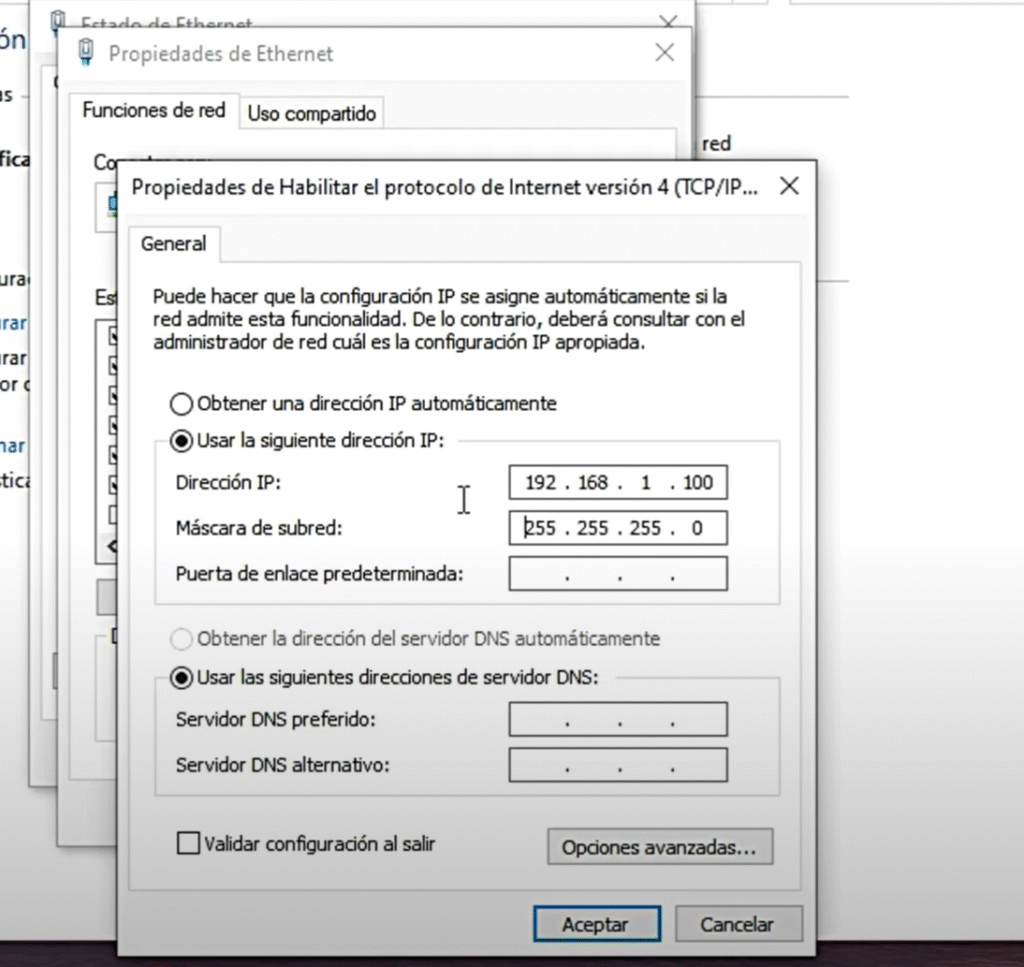
Una vez configurado debes tener la configuración como la de la imagen, esto lo hacemos para poder acceder al panel de administración de nuestra antena y poder continuar configurando la antena.
Paso 4
Realizado el paso anterior, ya podemos ir a nuestro navegador y acceder al panel de administración de la antena con la dirección ip 192.168.1.20, esta es la dirección por defecto de las antenas de la marca Ubiquiti.
Como es la primera vez que entramos a la configuración de la antena, debemos configurar el país e idioma en el que estamos.
Posteriormente tenemos que crear nuestro usuario y contraseña para acceder a la antena en el futuro, esto lo debemos apuntar o recordar ya que sin ello no podremos acceder a la antena nuevamente.
Ya guardamos las la configuración inicial y nuestras credenciales, ya podremos acceder al panel de administración de la antena 5AC y podemos continuar con el paso 5.
Paso 5
Una vez que accedemos al panel de administración nos dirigimos a la pestaña inalámbrico para configurar las opciones de nuestra antena y poder conectarnos a la LAP 120 AC.
En las configuraciones del apartado de inalámbrico desactivamos la opción de PTP MODE, en el ANCHO DEL CANAL lo dejamos en el rango de 20/40 MHz, ahora debemos seleccionar nuestra red WiFi dando clic al botón de seleccionar SSID.
Nos conectamos a nuestra red con con la contraseña que configuramos en el tutorial pasado de como confifurar antena LAP 120 AC.
Ahora nos vamos a la configuración de CALCULAR LIMITE DE PIRE y la desactivamos, con esto podemos aumentar la potencia de salida a nuestra necesidad y en la opción de AUTO ADJUST DISTANCE lo desactivamos, en DISTANCIA le asignamos una distancia un poco alejada de la distancia a la que está nuestro cliente.
En seguridad inalámbrica la dejamos en WPA2 SECURITY – PERSONAL, y escribimos la contraseña de nuestra red, esta es la contraseña de la red Wifi a la que nos vamos a conectar
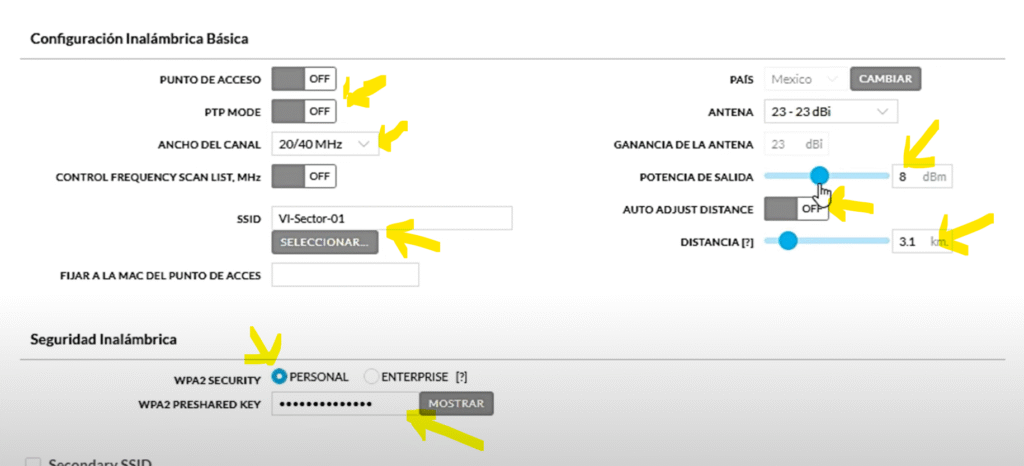
En opciones avanzadas lo único que cambiamos fue la opción de CALCULAR LIMITE DE PIRE, todo lo demás lo dejamos por defecto como en la imagen:
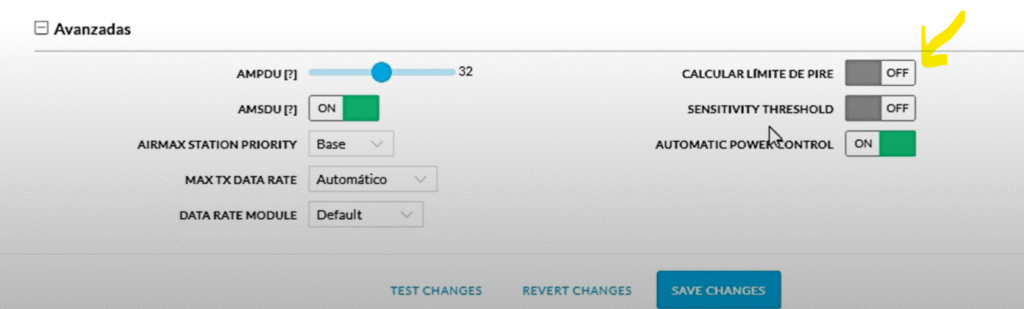
Guardamos los cambios y pasamos al siguente paso.
Paso 6
Aplicados los cambios del paso anterior, nos situamos en la opción de RED y en la opción de MODO DE RED seleccionamos enrutador, ya que queremos que la antena funcione como un router y que sea la antena quien administre la red del cliente final, así nosotros como proveedores de internet podemos tener mayor control.
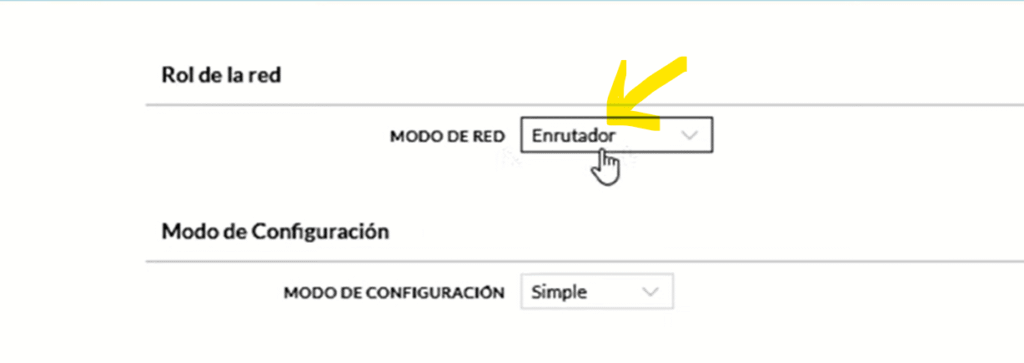
En el apartado de CONFIGURACIÓN DE LA RED WAN nos dirigimos a la opción de DIRECCION IP DE LA WAN y la ponemos como ESTÁTICA, en la opción de DIRECCIÓN IP le asignamos una dirección ip dentro del rango de nuestro router principal o proveedor de internet, para mi caso le pongo la dirección ip 10.5.50.60
En MÁSCARA DE RED la dejamos en 255.255.255.0, en IP DE LA PUERTA DE ACCESO yo le pongo 10.5.50.1, esta es la dirección ip de mi router principal que me da acceso a internet, en IP DEL DNS PRINCIPAL yo le pongo la ip de mi router 10.5.50.1 o también le puedes poner las ip de los DNS de Google.
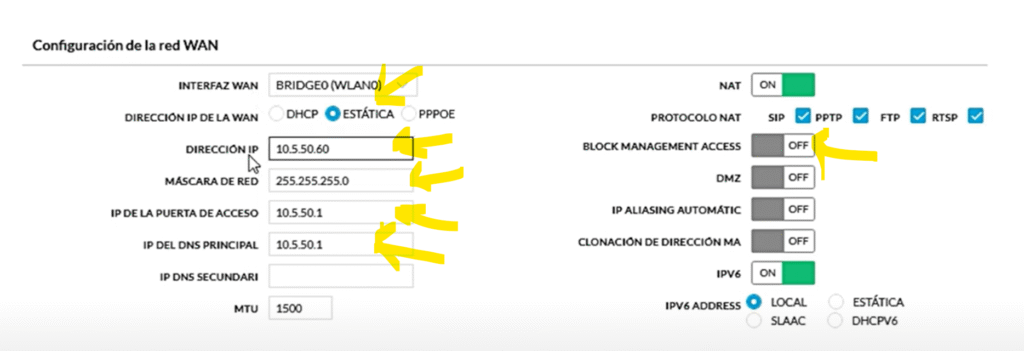
La opciónde BLOCK MANAGMENT ACCESS lo desactivamos y nos pasamos a la CONFIGURACIÓN DE LA RED LAN, esta es la configuración de la red que nuestra antena le va a ofrecer a nuestro cliente y sus dispositivos que se conecten.
En la DIRECCIÓN IP la dejo por defecto en 192.168.1.1, en la MÁSCARA DE RED la dejo en 255.255.255.0, importante habilitamos el SERVIDOR DHCP.
EN RANGO INICIAL lo dejamos en 192.168.1.2 y en RANGO FINAL lo dejamos en 192.168.1.12 para que nos admita hasta 10 dispositivos que se conecten a la red de area local del cliente. En MÁSCARA DE RED la dejamos en 255.255.255.0.
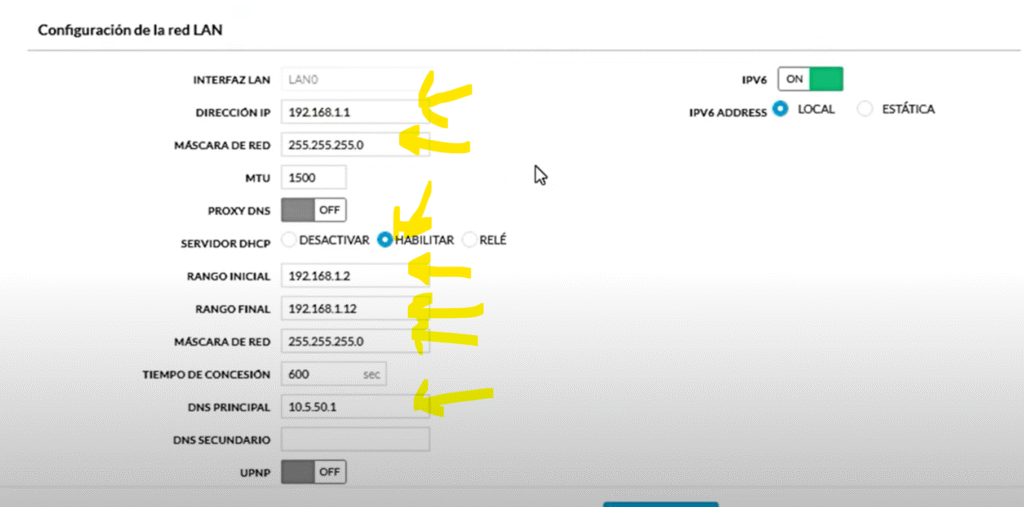
En DNS PRINCIPAL debe ser la ip de nuestro router principal o también puedes poner los DNS de Google y con eso finalizamos el apartado de RED, en mi caso le pongo la ip 10.5.50.1.
Ya podemos aplicar los cambios y pasar al siguiente paso.
Paso 7
Ahora debemos proceder a cambiar nuestra dirección ip estática en nuestro panel de administración de la pc, ya que aplicamos los cambios y cambiamos la ip de administración de la antena, por lo que ya no nos deja acceder a las opciones de administracion de la red.
Si no recuerdas como hacerlo, regresa al paso 3, ahora que ya realizaste el cambio de ip a la tarjeta de red, puedes acceder a la antena con la ip que le hayas asignado, yo le asigné la ip 190.168.1.1 a la red de área local de nuestra antena, cuando ya tengas acceso a internet en la antena vas a poder acceder a ella con la ip estática que le asignaste que en mi caso fue la ip 10.5.50.60.
Pero por ahora debemos acceder con la ip del área local y verificando que cambiamos la ip de la tarjeta de red por una que esté dentro de ese rango ya podremos volver a acceder a las opciones de administración de nuestra antena.
Estando en el panel de control de la antena nos dirigimos a la opcíon de SISTEMA para asegurarnos de estar con la última versión del firmware de nuestra antena actualizado, para ello nos dirigimos a la página oficial de ubiquiti y en el apartado de descargas buscamos nuestro modelo de antena y verificamos que sea el mismo firmware para poder descargarlo y subirlo a nuestra antena para actualizar.
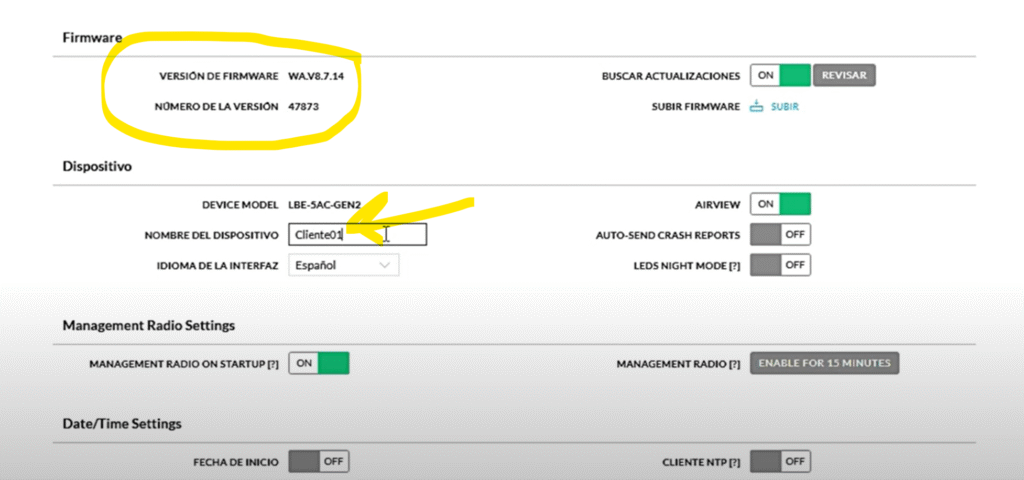
Opcionalmente podemos cambiar el NOMBRE DEL DISPOSITIVO para poder identificar la antena en nuestra red y guardamos los cambios para finalizar.
Una vez finalizado en el apartado de DASHBOARD podemos ver si ya está conectada correctamente nuestra antena al punto de acceso. Esto sería todo, ya tenemos configurada nuestra antena LiteBeam 5AC